Cum se face un buletin informativ în Word
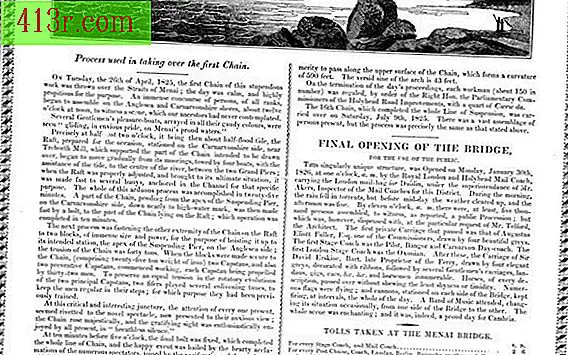
Pasul 1
Scrieți titlul buletinului dvs. de știri, de exemplu, Buletin informativ al ediției de iarnă a Clubului de grădină. Asigurați-vă că antetul se întinde pe toate coloanele, faceți dublu clic pe "Enter" după ce introduceți anteturile, apoi faceți clic pe "Layout pagină" din bara de meniu de sus . Faceți clic pe săgeata în jos de lângă pauze și selectați opțiunea "Continuă". Cu aceasta veți începe coloanele de sub antet.
Pasul 2
Găsiți pictograma coloanelor, în timp ce vă aflați în fila "Pagină de aspect", apoi dați clic pe săgeata în jos și selectați numărul de coloane pe care doriți să îl aflați în buletinul dvs. informativ. Pentru a adăuga o linie între coloane, faceți clic pe săgeata în jos de sub pictograma coloanei și selectați "Mai multe coloane". În fereastra de tip pop-up, faceți clic pe caseta de lângă Linie între previzualizare.
Pasul 3
Introduceți textul articolelor dvs. sau tăiați și inserați conținutul unui alt document. Când ajungeți la sfârșitul primei coloane, Word va închide automat textul în partea de sus a coloanei următoare.
Pasul 4
Adăugați fotografii sau grafice făcând clic pe fila "Inserare" și apoi pe pictograma "Imagine" și răsfoiți desktop-ul pentru a localiza și selecta imaginea pe care doriți să o adăugați. Faceți clic pe butonul "Inserați". Pentru a redimensiona imaginea în buletinul dvs. de știri, selectați-l și mutați cursorul peste un colț al imaginii. Când apare săgeata diagonală, țineți apăsat butonul stâng al mouse-ului și trageți pentru a reduce sau mări.
Pasul 5
Adăugați apel la newsletter-ul dvs. adăugând culoarea de fundal și o margine. În fila Page Layout, faceți clic pe pictograma "Color Page" și selectați o culoare de fundal. Pentru a adăuga o margine, faceți clic pe pictograma "Frontiere pagină" și selectați fila "Frontieră pagină", apoi selectați marginea dorită.







